你知道吗?Excel表格如何隐藏列?发布时间:2021年02月25日 12:14
Excel也是我们在日常办公中必不可少的一个软件,里边有一些功能可以是我们的工作效率变得更高,但是近期初次学习Excel表格的小伙伴们都在问我,Excel表格隐藏列怎么操作,今天我就来把具体的操作步骤分享给小伙伴们,大家快来认真的看一看吧!
第一种方法:
1.首先,打开Excel表格,选择要隐藏的行或列,(如下图红色箭头指向所示)。
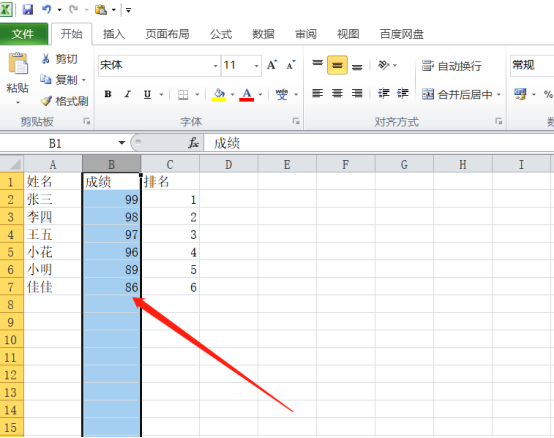
2.然后,右击选中的行或列,选择【隐藏】,(如下图红色圈出部分所示)。
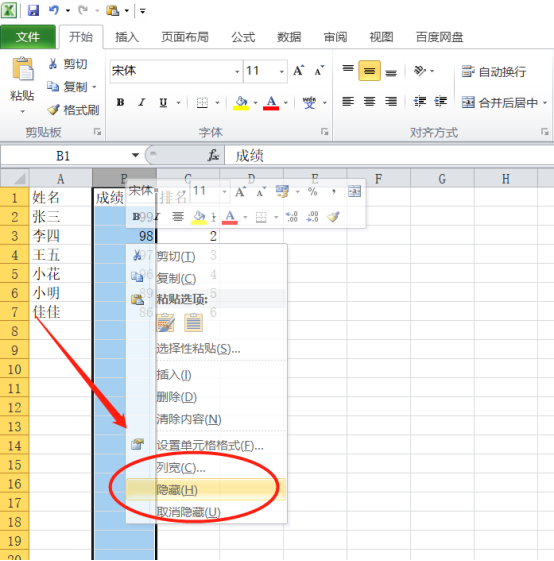
第二种方法:
1.首先,就是点击开始菜单,选择后面的【格式】,找到【隐藏和取消隐藏】,选择【隐藏列】,(如下图红色圈出部分所示)。
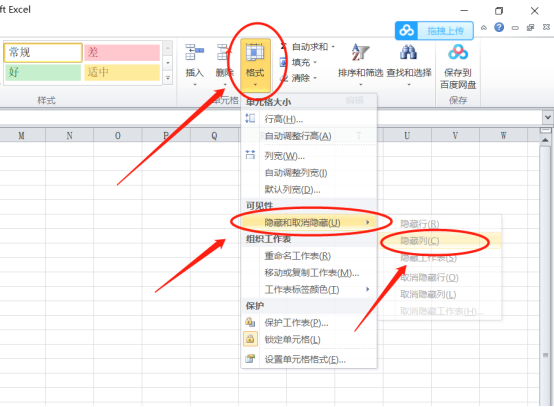
2.这样,成绩一栏就被隐藏掉了,(如下图红色箭头指向所示)。
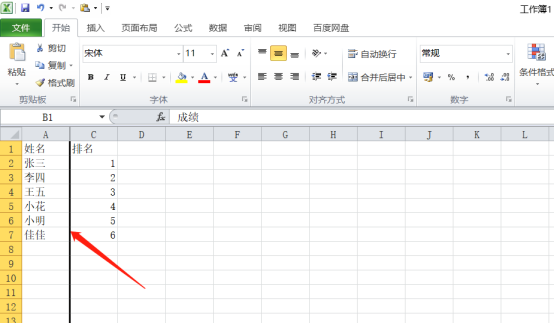
以上的两种操作步骤就是Excel表格隐藏列的具体操作步骤,已经详细的给小伙伴们罗列出来了,大家按照以上的操作步骤按部就班的进行操作就可以隐藏列了,两种方法都很使用。如果想熟练的掌握以上的操作步骤小伙伴们可以在课下尝试多操作几次,这样才可以掌握的更牢固,以后在工作中在遇到同样的问题就可以轻松的解决了。最后,希望以上的操作步骤对你有所帮助!
本篇文章使用以下硬件型号:联想小新Air15;系统版本:win10;软件版本:Microsoft Excel 2010。
点击观看视频教程

Excel的善于隐藏-如何有效学习Excel
立即学习新手入门31039人已学视频时长:12:49
特别声明:以上文章内容仅代表作者wanrong本人观点,不代表虎课网观点或立场。如有关于作品内容、版权或其它问题请与虎课网联系。
相关教程
相关知识
500+精品图书
20G学习素材
10000+实用笔刷
持续更新设计模板




















